「もっと健康的な毎日を過ごしたい!」

僕もApple Watchを使い始めるまでは「なんじゃこりゃ!?」と思っていたのがこの3色カラーのリングでした。
でも、今では「フィットネス」アプリもなくてはならないキラーアプリです。
Apple Watchの「フィットネス」アプリは健康的な毎日を実現するための強い味方。
「フィットネス」アプリ(旧「アクティビティ」)の使い方や通知などの設定方法をわかりやすく解説します。
- フィットネス(アクティビティ)の使い方を知りたい方
- 日々、運動不足にお悩みの方
- Apple Watchでより健康的な生活を手に入れたい方
「フィットネス」アプリとは
Apple Watchの標準アプリ「フィットネス」(旧「アクティビティ」)はユーザーの毎日の健康的な活動を計測&記録し、その状況を伝えてくれます。
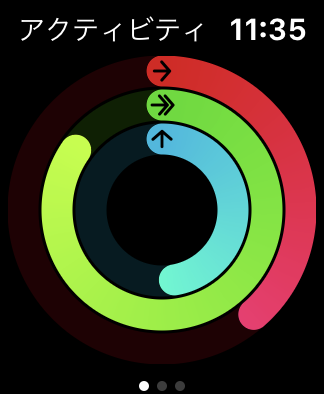
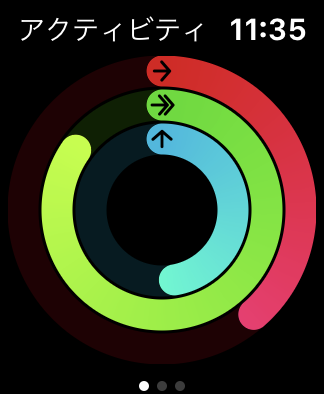
3色のリング
Apple Watchを手にされていない方も、このムーブ・エクササイズ・スタンドを表す3色のアクティビティリングのことは目にしたこともあるんじゃないでしょうか?
このリングをチェックすることで日々の健康のための活動の実施状況を容易に把握することが可能になります。
そして、「リングを完成させること」への意識が健康へのモチベーションを格段を高めてくれる大きな力となるのです。



「フィットネス」のアクティビティリングについて
ムーブ・エクササイズ・スタンドそれぞれの項目には「ゴール(目標値)」が設定されています。また、目標値は状況に合わせて変更することも可能。
その目標の達成度がリングによって表現されているのがアクティビティリングです。
3色のリングはそれぞれ以下のアクティビティの状況を表しています。
ムーブ:活動量(消費カロリー)
エクササイズ:運動量(分単位の時間)
スタンド:立った回数(1時間に1分以上)
それぞれの項目を解説します。


ムーブ


活動量を計測
赤色のリング「ムーブ」は「動くこと」で消費されたアクティビティカロリーを計測し、記録しています。



エクササイズ・運動だけでなく、毎日の通勤や買い物、階段の上り下りといった日常生活での活動によって消費されたほぼすべてのカロリーが計測されています。
エクササイズ


活動量を計測
緑色のリング「エクササイズ」は速歩き以上の身体の動きをともなう運動を実施した時間を分単位で計測・記録しています。



初期の設定では1日に「30分のエクササイズ」を行うことでリングが完成します。
スタンド


スタンドを計測
水色のリング「スタンド」は1時間あたり1分以上立ち上がって移動した回数が計測・記録されます。



また、座ったままの作業を続けていると立ち上がるタイミングを通知でリマインドしてくれます。(スタンドリマインダー)
初期の設定では「12回のスタンド達成」でリングが完成します。
「フィットネス」アプリの使い方
画面を左右にスワイプすることで「アクティビティ」「共有」「バッジ」の3つの画面を切り替えることができます。


3つの画面の切り替え
アクティビティ
計測・記録された日々の活動をリングで確認します。
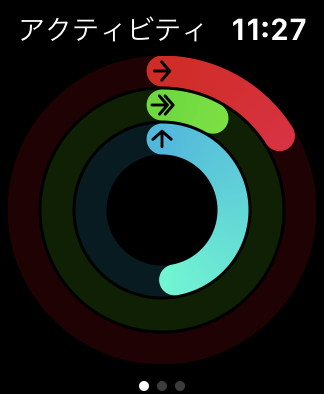
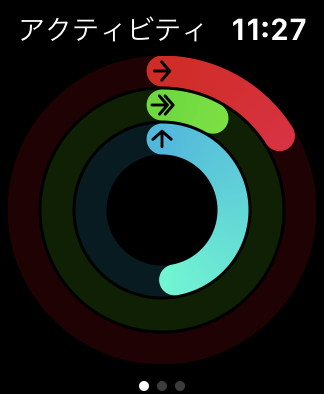
アクティビティのリング
デジタルクラウンを回す、もしくは画面をスワイプし下にスクロールすることで詳細な情報を確認することが可能。


詳細を確認
共有
アクティビティ状況を共有することで他人と競争したり、応援したりすることでアクティビティへの意欲を高めます。


友人と頑張る
残念ながら林檎時計な管理人(@GadgetJP2012)はぼっちで頑張る毎日です。。
バッジ
アクティビティチャレンジの目標を達成するなどで獲得したアクティビティのバッチが表示されます。
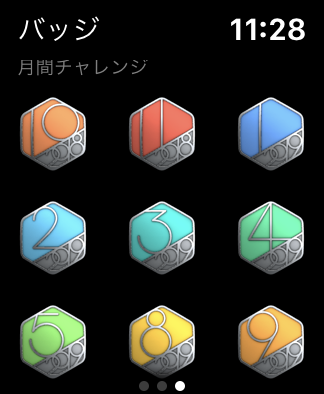
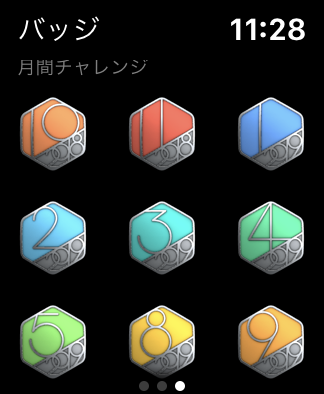
獲得バッチ
これまでのアクティビティチャレンジの達成状況や新たなバッチ獲得のための達成目標なども確認できます。
目標値(ゴール)を変更する
リングを構成するムーブ・エクササイズ・スタンドの目標値(ゴール)は自身の環境などに応じて変更することが可能。
▼「アクティビティ」アプリを起動し、一番左の「アクティビティ」画面が表示されていることを確認


▼ 画面を下方向にスクロール >「ゴールを変更」をタップ


「ゴールを変更」
▼ ムーブゴール、エクササイズゴール、スタンドゴールの順に目標値を設定していきます。


ゴール設定
▼ デジタルクラウンを回すか「ー」「+」のボタンをタップでゴールの数値を調整 > 入力できたら「次へ」をタップ


「次へ」
上記の手順で3つのゴールをそれぞれ設定します。
フィットネスの通知設定
「フィットネス」アプリの通知設定はiPhoneの「Watch」アプリで行います。
アプリを起動し、「マイウォッチ」の「アクティビティ」をタップします。


「通知のオン/オフ」の設定はここで行います。
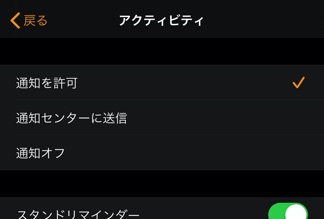
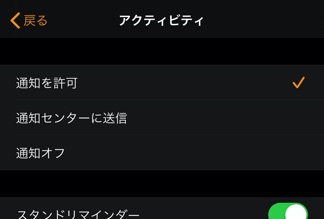
50分間座り続けた時にリマインダーを受け取る「スタンドリマインダー」をはじめ、「デイリーコーチング」「ゴール達成」「スペシャルチャレンジ」「アクティビティ共有の通知」など細かな設定も可能。
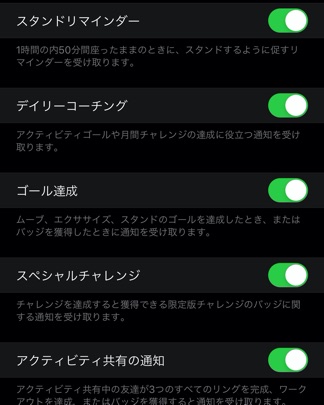
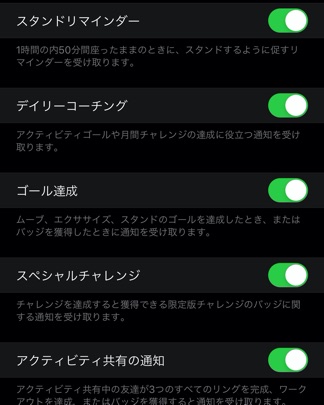
詳細な通知設定
iPhone版「フィットネス」とあわせてチェック
iPhone版の「フィットネス」アプリと併用することでより詳細な過去の実績やトレンドなどのチェックも可能になります。
過去の履歴の確認
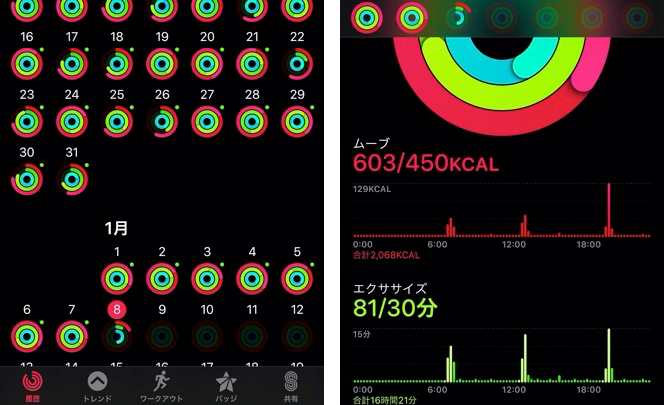
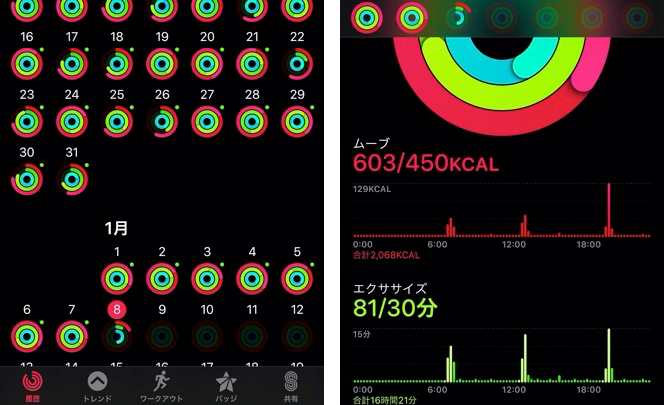
履歴
最近の傾向の確認


トレンド
【まとめ】Apple Watch版「フィットネス」アプリについて
「フィットネス」アプリでできることをまとめると
- 日々のアクティビティの状況をひと目で確認できる
- リングや通知、メッセージでモチベーションを高めてくれる
- iPhoneアプリとの併用で過去の実績やトレンドの確認も
こんな感じ。シンプルですね。
でも、この「リングを完成させる」という”たったこれだけのこと”が日々の運動や健康への意欲を不思議なくらいに高めてくれているのは確かです。
普段から運動不足を気にされているあなた!


アクティビティデジタル/アクティビティアナログ
まずは文字盤を「アクティビティデジタル」や「アクティビティアナログ」に設定してみてるだけでも変わってくるかもしれませんよ?


あなたもApple Watchと「フィットネス」を上手に活用し、よりアクティビティで健康的な「林檎時計のある生活」を手にしてみてはいかがでしょうか?
「アクティビティ」関連記事
「アクティビティ」に不具合発生!?その原因と対策は?


運動への意欲は高まりましたか? それでは一緒にワークアウトにチャレンジしてみませんか?


定期的に開催される「アクティビティチャレンジ」を上手に使い、さらにモチベーションを高めましょう!


健康に、運動に、毎日の生活に♪ Apple Watchにはこのほかにも数多くの便利な標準アプリが用意されています。





ありがとうございました!












コメント